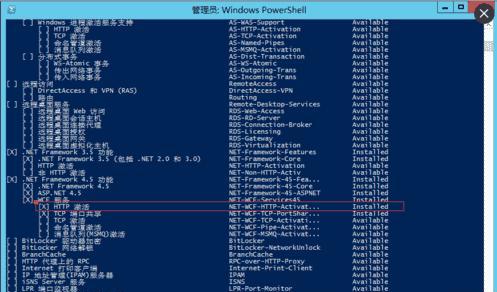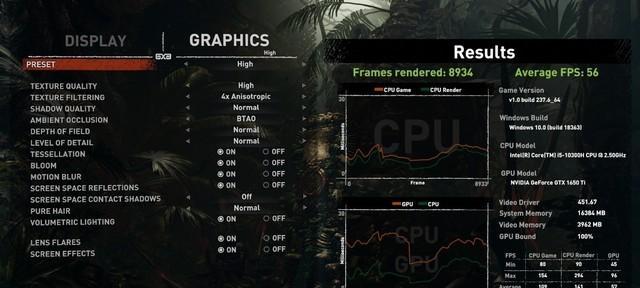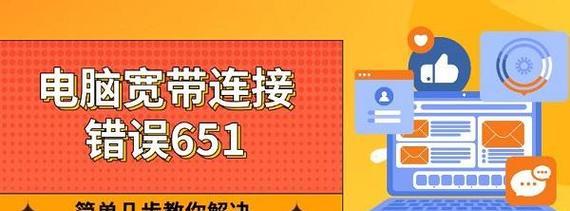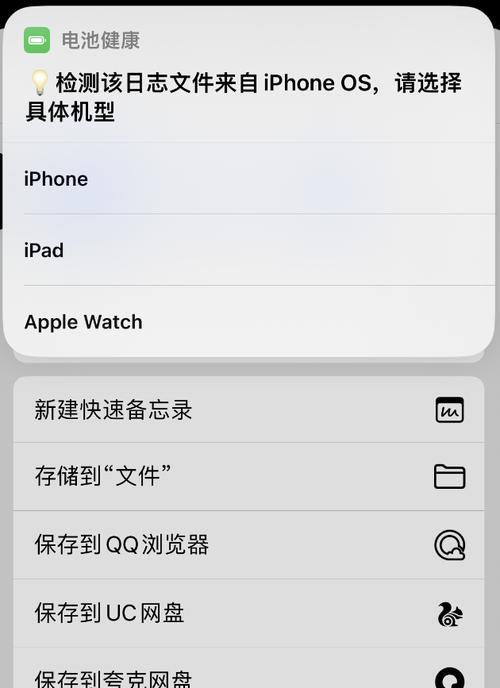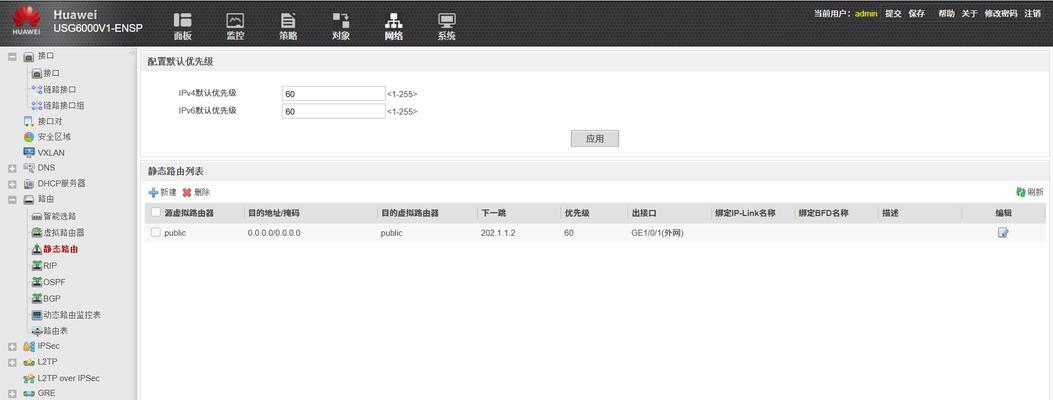随着科技的快速发展,我们使用电脑的频率越来越高。而电脑系统的稳定性和流畅性直接关系到我们的使用体验。然而,如果我们的电脑出现了系统故障或需要重新安装系统,很多人可能会束手无策,因为他们没有安装光盘。但是,通过使用优盘进行系统安装可以很好地解决这个问题,本文将为您提供一份简易教程。
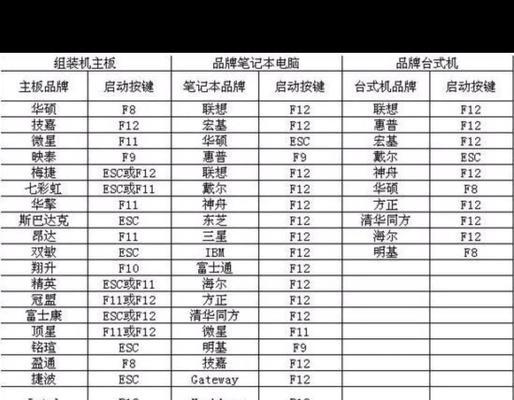
准备一个优盘
您需要准备一个容量不小于8GB的优盘,并确保其中没有重要的文件。如果有,请提前备份。
下载系统镜像文件
在您开始之前,请确保已经从官方网站或其他可信来源下载了您需要安装的系统镜像文件。确保文件完整且未被篡改。

格式化优盘
将优盘插入电脑上的USB接口后,打开“我的电脑”,右击点击优盘图标并选择“格式化”选项。在弹出的对话框中选择“FAT32”格式,并点击“开始”按钮。请注意,这一步将会清空您的优盘,请提前备份重要文件。
创建引导盘
下载并安装一个优盘启动工具,例如Rufus或者Etcher。打开软件后,选择刚刚格式化的优盘作为目标磁盘,然后选择您下载的系统镜像文件,并点击“开始”按钮。稍等片刻,引导盘将会被创建完成。
修改电脑启动顺序
在您重新启动电脑之前,需要进入BIOS设置界面将优盘设置为第一启动选项。重新启动电脑时,按下相应的按键(通常是DEL、F2或者ESC键)进入BIOS设置界面,然后找到“启动”选项卡。选择“优盘”作为第一启动选项,并保存修改。

重新启动电脑
现在,您可以重新启动电脑了。在重新启动时,请确保优盘已经插入电脑的USB接口中。电脑将自动从优盘启动,并进入安装系统的界面。
选择安装方式
在安装界面中,您可以选择不同的安装方式,例如完全清除硬盘、仅安装系统等等。根据您的需求选择相应的选项,并点击“下一步”。
选择安装目标
在接下来的界面中,您需要选择您要安装系统的硬盘分区,并点击“下一步”。请注意,这一步将会格式化所选择的硬盘分区,请提前备份重要文件。
等待系统安装
系统安装过程可能需要一些时间,请耐心等待直到安装完成。期间电脑会自动重启若干次。
系统设置
安装完成后,您需要进行一些基本的系统设置,例如选择语言、时区、账户密码等等。
更新驱动程序
为了确保电脑的正常运行,建议您在安装系统后及时更新相应的驱动程序。您可以通过设备管理器或者官方网站下载最新的驱动程序。
安装必备软件
根据个人需求,安装一些必备的软件,例如杀毒软件、浏览器等等,以提升您的使用体验。
恢复个人文件和数据
如果您在安装系统之前备份了个人文件和数据,现在可以通过将其复制回电脑来恢复它们。
优化系统性能
为了让您的电脑更加流畅,您可以进行一些系统优化操作,例如清理垃圾文件、定期进行磁盘碎片整理等等。
享受全新系统
通过使用优盘进行系统安装,您的电脑将焕然一新。尽情享受全新系统带来的流畅体验吧!
通过本文的简易教程,您学会了如何使用优盘安装电脑系统。无需光盘,轻松操作,让您的电脑焕然一新。希望这篇文章对您有所帮助,并能够顺利完成系统安装。祝您使用愉快!